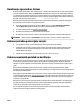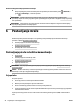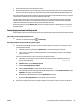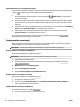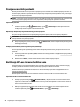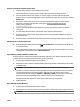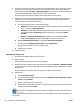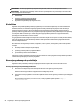User Manual
3. Povežite se s novom mrežom putem računala. Koristite postupak kojim se obično povezujete s novom
bežičnom mrežom ili pristupnom točkom. Odaberite naziv za HP wireless direct s popisa prikazanih
bežičnih mreža, primjerice HP-Print-**-Oicejet Pro XXXX (pri čemu simboli ** označavaju jedinstvene
znakove za identikaciju pisača, a XXXX na pisaču označava model pisača).
Ako je HP wireless direct uključen uz zaštitu, upišite lozinku kad se to od vas zatraži.
4. Prijeđite na 5. korak ako je pisač instaliran i povezan s računalom putem bežične mreže. Ako ste pisač
instalirali i povezali s računalom putem USB kabela, slijedite korake u nastavku da biste instalirali
softver pisača putem veze HP HP wireless direct.
a. Ovisno o operacijskom sustavu, učinite nešto sljedećeg:
●
Windows 8.1: Kliknite strelicu dolje u donjem lijevom kutu početnog zaslona, odaberite naziv
pisača, a zatim kliknite Uslužni programi.
●
Windows 8: desnom tipkom miša kliknite prazno područje na početnom zaslonu, zatim na
traci aplikacija kliknite Sve aplikacije, odaberite naziv pisača, a zatim kliknite Uslužni
programi.
●
Windows 7, Windows Vista i Windows XP: Na radnoj površini računala kliknite Start,
odaberite All Programs (Svi programi), kliknite HP, a zatim kliknite mapu pisača.
b. Kliknite Postavljanje pisača i softver, a zatim kliknite Povezivanje novog pisača
c. Kada se pojavi zaslon Mogućnosti povezivanja, odaberite Bežična veza.
Na popisu pisača odaberite softver za svoj HP-ov pisač.
d. Slijedite upute na zaslonu.
5. Ispišite dokument.
Ispis s bežičnog računala (OS X)
1. Provjerite jeste li uključili HP wireless direct na pisaču.
2. Uključite AirPort.
Dodatne informacije potražite u dokumentaciji tvrtke Apple.
3. Kliknite ikonu AirPort i odaberite naziv za HP wireless direct, primjerice HP-Print-**-Oicejet Pro XXXX
(pri čemu simboli ** označavaju jedinstvene znakove za identikaciju pisača, a XXXX na pisaču označava
model pisača).
Ako je HP wireless direct uključen uz zaštitu, upišite lozinku kad se to od vas zatraži.
4. Dodajte pisač.
a. Otvorite Preference sustava .
b. Ovisno o tome koji operacijski sustav koristite, kliknite Ispis & faks , Ispis & Skeniranje ili Pisači i
skeneri u odjeljku Hardver.
c. Kliknite + ispod popisa pisača s lijeve strane.
d. Odaberite pisač s popisa otkrivenih pisača (u desnom stupcu pored naziva pisača navedena je riječ
"Bonjour"), a potom kliknite Dodaj.
Kliknite ovdje za otklanjanje poteškoća s HP-ovom izravnom bežičnom vezom putem interneta ili za
dodatnu pomoć pri postavljanju HP-ove izravne bežične veze. Web-mjesto trenutno možda nije dostupno na
svim jezicima.
50 Poglavlje 6 Postavljanje mreže HRWW